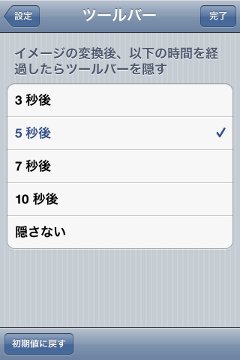
ツールバーの表示時間の設定
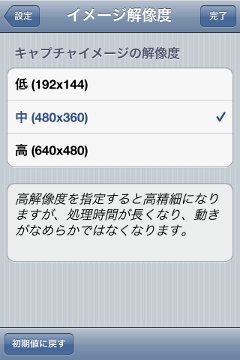
イメージの解像度の設定
- ツールバーの表示時間色変換ビュー、フィルタリングビュー、ハッチングビュー、シミュレーションビューでは、一定時間が経過すると、上部のナビゲーションバーと下部のツールバーが隠されます。 この隠されるまでの時間を、右のようなサブビューで指定できます。 初期設定では5秒に設定されています。
- 動きの検出初期設定では、ナビゲーションバーとツールバーが隠されている時、デバイスを縦方向に振るとナビゲーションバーとツールバーが再表示され、横方向に振るとオリジナルイメージビューに戻ります。 この動きの検出をしないように指定できます。
- [注意]
- 「1. ツールバーの表示時間」でツールバーを隠さない設定にしている場合は、ここでの設定は無効になります。(動きが検出されることはありません。)
- イメージの解像度ビデオプレビューのイメージの解像度を「低(192×144)、中(480×360)、高(640×480)」の中から選択できます。 高解像度を指定すると、高精細になりますが処理時間が長くなり、動きがなめらかではなくなります。
- スライダーの現在値の表示位置スライダーの値を変更中に表示される現在値の位置を、スライダーの左端にするか右端にするかを指定できます。

